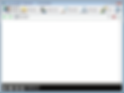Procedimiento software aplicativo
Software aplicativo: Conjunto de aplicaciones que le permiten al usuario llevar a cabo las tareas que desea ejecutar. Existe una inmensa variedad de estas aplicaciones algunas de ellas son desarrolladas por los programadores y desarrolladores de software para clientes específicos. Ejemplos de estas aplicaciones son los programas que vienen con el paquete de oficina de Microsoft Office (Word, Power Point, Excel, Access etc.), programas para escuchar música, ver películas etc. Se podría decir que hay software para lo que quiera, y lo que no esté se puede desarrollar, tarea de los ingenieros de sistemas.
Instalación Ejem: Ares 2.0
1. Descargar el programa
-
Hacemos clic en el enlace de descarga del programa
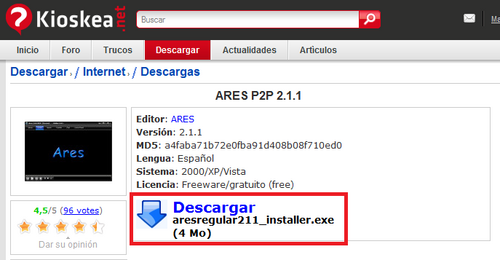
-
Hacemos clic en Servidor 1
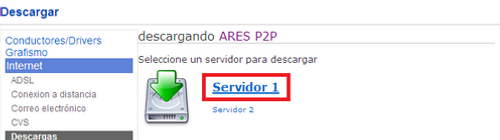
-
En la ventana que aparece, hacemos clic en Guardar
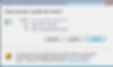
-
Aparecerá una ventana donde debemos elegir la carpeta donde será guardado el programa. Lo mejor es crear previamente una carpeta con el nombre del programa, aquí es "Ares". Luego hacemos clic en Guardar
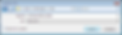
2. Instalar el programa
Una vez terminada la descarga, nos aparecerá automáticamente una ventana como la de abajo, hacemos clic en Ejecutar ( si no aparece, dirígete a la carpeta donde guardaste el archivo que bajaste y dale doble clic para que te aparezca esta ventana):

Como en la mayoría de programas aparece las condiciones del contrato, la aceptamos I Agree de lo contrario la instalación será interrumpida.
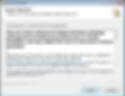
A veces se nos pide elegir el idioma, siendo el inglés el idioma por defecto. La elección del idioma muchas veces es posible hacerlo cuando el programa esté instalado, en las opciones del programa.
Hasta aquí no deberíamos tener problemas, luego el asistente de instalación nos propondrá instalar un icono de acceso directo en el escritorio (Desktop shortcut). Muchas veces se nos propone instalar atajos en el menú Inicio, lo cual no tiene ninguna utilidad, excepto en el caso de antivirus, antispywares o cortafuegos. Estos sólo ralentizan el inicio de Windows. Dejamos marcada la casilla y hacemos clic en Next.
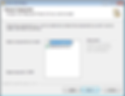
Luego se nos pide elegir la carpeta de destino, es decir la carpeta donde será instalado el programa. Aquí debemos comprobar que la ruta sea E:Programas Files... (si nuestro disco principal es E), algunos programas pueden elegir otra ubicación pero por razones de organización lo mejor es hacer la instalación en la carpeta Programs Files.
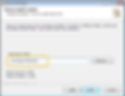
Haciendo clic en Install se inicia la instalación. Una vez terminada hacemos clic en Close y aparece la interfaz de Ares.